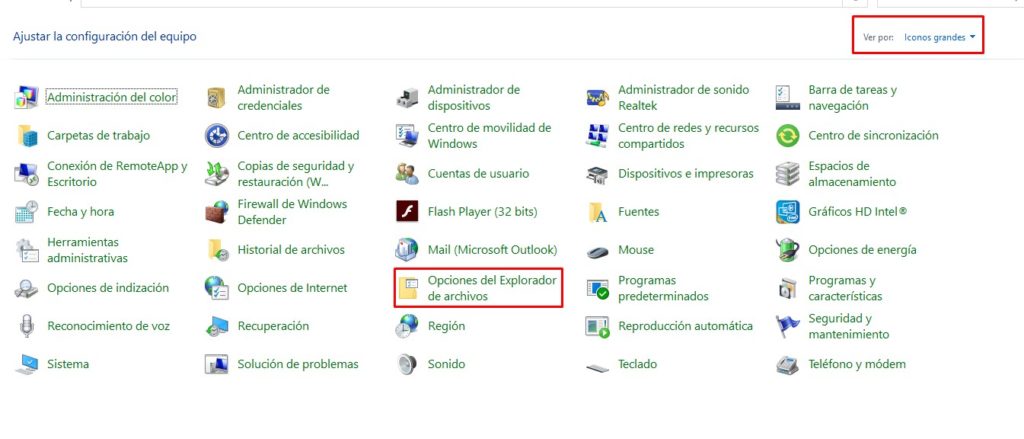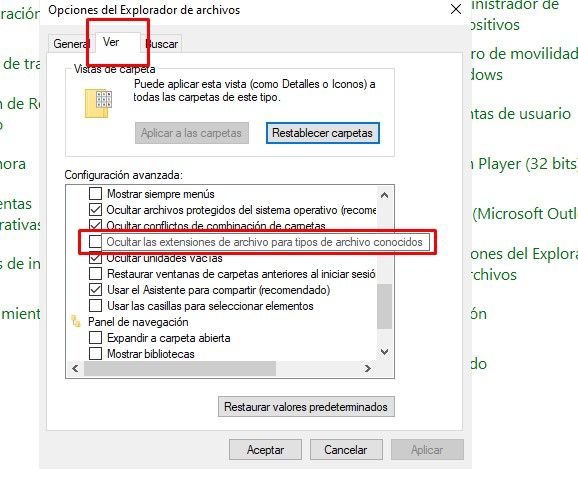C’est très facile afficher une extension de fichier dans Windows 10/7/8 et il peut être configuré de la même manière dans n’importe quelle version du système d’exploitation de Microsoft. Un peu plus bas, nous verrons un guide simple pour vous apprendre à y parvenir.
Une chose que nous devons avertir avant de continuer est que la modification de l’extension d’un fichier peut l’empêcher de fonctionner. Évidemment, nous devons être très prudents lors de la modification des extensions. Cependant, si vous voulez savoir comment afficher l’extension d’un fichier dans Windows, lisez la suite.
Faisons semblant d’avoir un fichier vidéo .mp4, si nous changeons son extension en.avi ou .mkv il peut cesser de fonctionner. Dans ce cas, il est pratique de convertir le fichier vidéo avec un éditeur vidéo.
Comment voir l’extension d’un fichier sous Windows 10/7/8
Il est assez facile de pouvoir visualiser l’extension de tous les fichiers que nous avons dans notre système d’exploitation. Pour y parvenir, vous devrez suivre les étapes que nous vous laisserons ci-dessous.
La première chose que nous allons faire est d’appuyer sur “Démarrer” et de taper “Panneau de configuration”. Une fois la fenêtre ouverte, nous devrons cliquer sur le coin supérieur droit de l’écran où il est dit “Afficher par” et sélectionner “Grandes icônes”.
Maintenant, nous devrons chercher “Options de l’explorateur de fichiers” et une nouvelle fenêtre avec trois onglets s’ouvrira. Nous allons aller dans l’onglet “Affichage” et nous aurons de nombreuses options pour marquer et décocher. Nous devrons faire défiler vers le bas jusqu’à ce que nous trouvions celui qui dit “Masquer les extensions de fichiers pour les types de fichiers connus.” Cette option doit être décochée dans la case à sa gauche.
Une fois que nous aurons fait, nous devrons cliquer sur «Appliquer» puis sur «OK». Vous n’avez pas besoin de redémarrer votre ordinateur. À partir de ce moment, vous pourrez voir les extensions de tous les fichiers que vous avez dans votre système d’exploitation.
N’oubliez pas que vous devez être très prudent avec les extensions de vos fichiers. Idéalement, à moins que cela ne soit strictement nécessaire, cette option Windows est toujours activée afin de ne pas modifier accidentellement tout type d’extension. N’oubliez pas que le fichier modifié cessera probablement de fonctionner.
Partage-le avec tes amis!